- Mwandishi Abigail Brown [email protected].
- Public 2023-12-17 07:02.
- Mwisho uliobadilishwa 2025-01-24 12:26.
Ni nani ambaye hatataka kupata kasi na utendakazi mwingi kutoka kwa kompyuta yake iwezekanavyo? Watumiaji wa Mac wanaweza kuboresha vifaa vyao kwa njia kadhaa, zikiwemo:
- Inaboresha RAM
- Inaboresha hifadhi
- Inasakinisha vichakataji vya haraka zaidi
- Kuhakikisha nafasi nyingi bila malipo
Si chaguo hizi zote zinazotumika kwa kila Mac, lakini hata kama huwezi kusasisha RAM ya Mac yako, kuna hatua unazoweza kuchukua ili kuboresha utendakazi kwa ujumla bila kutumia pesa kusasisha.
Kati ya vipengee vyote vilivyoorodheshwa hapo juu, jambo la kwanza unapaswa kufanya ni kuhakikisha kuwa una nafasi ya ziada isiyo na malipo kwenye hifadhi ya kuanza ya Mac yako. Iwapo huwezi kufikia kiasi kinachofaa cha nafasi bila malipo kwa kuondoa programu, hati na data zisizohitajika au zisizotakikana, basi unaweza kutaka kufikiria kuhamisha folda yako ya mtumiaji hadi hifadhi ya nje ili kupata nafasi.
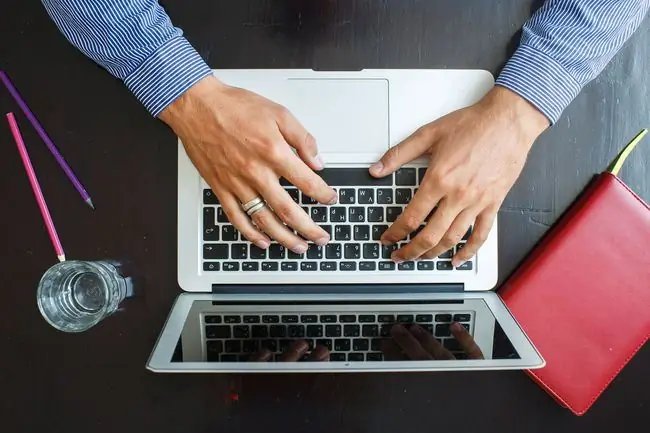
Ujanja wa Kituo cha Kuboresha Utendaji
Njia moja ya kawaida ya kuboresha utendakazi ni kupunguza kiasi cha peremende ya macho ya juu juu inayojumuishwa kwenye macOS. Mfano mmoja ni matumizi ya uhuishaji kupunguza dirisha lililofunguliwa ili kutoshea kwenye Gati. Aina hii ya uhuishaji haichukui nguvu nyingi za usindikaji ikilinganishwa na, kwa mfano, kutumia chujio tata katika Photoshop. Lakini ikiwa Mac yako ina shughuli nyingi kujaribu kutoa picha mpya katika programu yako uipendayo ya kuhariri picha wakati unafanya kazi katika programu yako ya hifadhidata uipendayo, basi kuongeza nyenzo zinazohitajika ili kuhuisha dirisha kunaweza kutosha kupunguza kasi ya Mac yako hadi kutambaa.
Huenda mbinu hizi zikichukuliwa moja moja, huenda zisionyeshe uboreshaji mkubwa wa kasi na utendakazi, lakini kwa pamoja zitafanya kazi kubwa. Madhara ni kwamba Mac yako itaweza kukamilisha kazi haraka zaidi, ikiwa na upakiaji kidogo kwenye viini vya kichakataji.
Tutakuwa tukitumia Terminal kwa hila hizi zote, na ingawa hakuna amri peke yake itakayosababisha matatizo yoyote, ni busara kila wakati kuhakikisha kuwa una hifadhi rudufu ya sasa kabla ya kuendelea. Ikiwa uko tayari, tuanze.
Programu ya Terminal inaweza kupatikana katika /Programu/Huduma/.
Zima Uhuishaji wa Dirisha
Kama ilivyotajwa, uhuishaji wa dirisha unahitaji kiasi fulani cha michoro na nguvu ya kuchakata, ambayo haileti manufaa yoyote isipokuwa pipi za macho. Hivi ndivyo jinsi ya kuzima uhuishaji wa ufunguzi wa dirisha:
Amri zozote kati ya hizi terminal zinaweza kuandikwa kwa mikono kwenye programu au kunakiliwa na kubandikwa kutoka kwa ukurasa huu.
-
Ingiza amri ifuatayo katika kidokezo cha Kituo:
chaguo-msingi andika NSGlobalDomain NSAutomaticWindowAnimationsImewezeshwa -bool false
- Bonyeza ingiza au rudi kwenye kibodi yako.
-
Ili kurejesha uhuishaji, weka amri ifuatayo:
chaguo-msingi andika NSGlobalDomain NSAutomaticWindowAnimationsImewezeshwa -bool true
- Bonyeza ingiza au rudi kwenye kibodi yako.
Uhuishaji mwingine wa dirisha hutokea unapobadilisha ukubwa wa dirisha na unapochagua Kufungua au Kuhifadhi faili ndani ya programu. Hivi ndivyo jinsi ya kuzizima:
-
Ingiza amri ifuatayo kwenye Kituo:
chaguo-msingi andika NSGlobalDomain NSWindowResizeTime -float 0.001
- Bonyeza ingiza au rudi kwenye kibodi yako.
-
Ili kurejesha uhuishaji, weka yafuatayo:
chaguo-msingi andika NSGlobalDomain NSWindowResizeTime -float 0.2
- Bonyeza ingiza au rudi kwenye kibodi yako.
-
Unaweza kuzima uhuishaji wa dirisha la Quick Look kwa amri hii:
chaguo-msingi andika -g QLPanelUhuishajiMuda -elea 0
- Bonyeza ingiza au rudi.
-
Rejesha uhuishaji wa dirisha la Mwonekano wa Haraka kwa kuweka yafuatayo:
chaguo-msingi futa -g QLPanelUhuishajiMuda
- Bonyeza ingiza au rudi, kisha uanzishe upya Mac yako.
Maboresho ya Gati
Ikiwa ungependa kuficha Kituo chako, labda umegundua kuwa kuna kuchelewa kati ya unapohamisha kishale hadi eneo la Gati na Kituo kinapoonekana. Unaweza kubadilisha ucheleweshaji huo ili Gati ionekane mara moja:
-
Ingiza amri ifuatayo kwenye Kituo:
chaguo-msingi andika com.apple.dock kujificha-muda-kirekebishaji -elea 0
- Bonyeza ingiza au rudi.
-
Ingiza kidokezo kifuatacho cha Kituo:
Killall Dock
- Bonyeza ingiza au rudi.
-
Ili kurejesha ucheleweshaji, weka:
chaguo-msingi futa com.apple.dock kujificha-kirekebisha wakati
- Bonyeza ingiza au rudi.
-
Kuzindua programu kutoka kwenye Gati huwasilisha uhuishaji ambao unaweza kuzimwa kwa amri ifuatayo:
chaguo-msingi andika com.apple.dock launchanim -bool false
- Bonyeza ingiza au rudi.
-
Ili kurejesha uhuishaji, weka:
chaguo-msingi andika com.apple.dock launchanim -bool true
- Bonyeza ingiza au rudi.
Mashine ya Muda
Kidokezo hiki ni marekebisho ya mara moja ili kuongeza kasi ya kuhifadhi nakala ya Mashine ya Muda. MacOS inasukuma Mashine ya Muda kwa kuipa kipaumbele cha chini cha CPU. Hii inasaidia sana kwani inazuia Time Machine kunyakua rasilimali za CPU na kupunguza kasi ya utendaji wa jumla wa Mac yako.
Kuna ubaguzi mmoja, ingawa. Unapoweka nakala ya awali ya Mashine ya Muda, saizi ya hifadhi inaweza kuwa kubwa hivi kwamba itachukua muda mrefu kukamilika, kwa kuwa kipaumbele chake cha CPU kimepunguzwa.
-
Iwapo ungependa kukamilisha nakala ya awali ya Mashine ya Muda kwa njia inayofaa zaidi, unaweza kubadilisha mpangilio wa throttle kwa kuingiza amri ifuatayo ya sysctl kwenye Terminal:
sudo sysctl debug.lowpri_throttle_enabled=0
- Ingiza nenosiri lako la msimamizi.
- Anzisha nakala yako ya Mashine ya Muda.
-
Unaweza kurejelea mpangilio chaguomsingi wa kubana kwa kuwasha tena Mac yako au kuingiza zifuatazo kwenye kidokezo cha Kituo:
sudo sysctl debug.lowpri_throttle_enabled=1
- Ingiza nenosiri lako la msimamizi.






